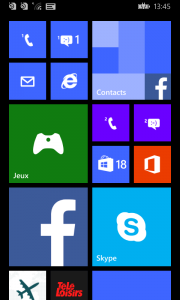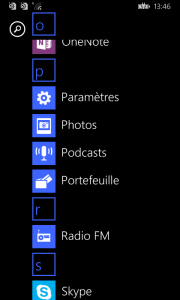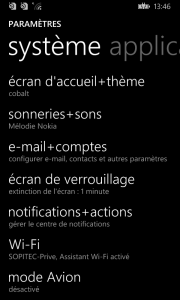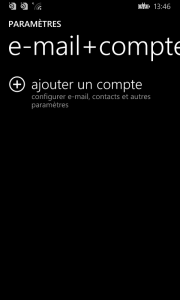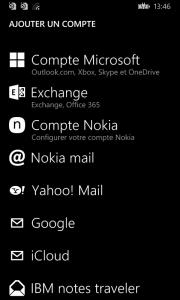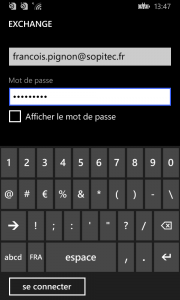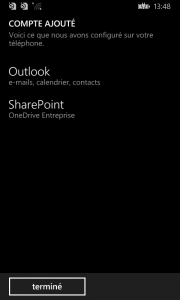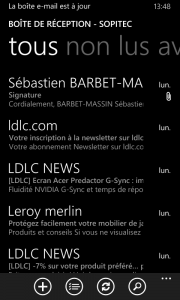Configuration Mails Office 365 sur Windows Phone
13 Oct 2016, Posté par dans Tablettes & Smartphones| Dans cet article nous allons voir comment configurer un smartphone sous Windows pour utiliser la messagerie d’Office 365.
Vous aurez besoin de:
|
[ezcol_1half] [/ezcol_1half] [ezcol_1half_end]
Sur l’écran d’accueil, descendez jusqu’en bas et cliquez sur la flèche à droite
[/ezcol_1half_end][ezcol_1half] [/ezcol_1half] [ezcol_1half_end]
Allez dans « Paramétres«
[/ezcol_1half_end][ezcol_1half] [/ezcol_1half] [ezcol_1half_end]
Cliquez sur « E-mail + Comptes«
[/ezcol_1half_end][ezcol_1half] [/ezcol_1half] [ezcol_1half_end]
Cliquez sur « Ajouter un compte«
[/ezcol_1half_end][ezcol_1half] [/ezcol_1half] [ezcol_1half_end]
Cliquez sur « Exchange«
[/ezcol_1half_end][ezcol_1half] [/ezcol_1half] [ezcol_1half_end]
Renseignez votre « adresse mail » et votre « mot de passe«
[/ezcol_1half_end][ezcol_1half] [/ezcol_1half] [ezcol_1half_end]
Laissez le temps au téléphone de se connecter au serveur,
[/ezcol_1half_end][ezcol_1half] [/ezcol_1half] [ezcol_1half_end]
Une fois la connexion établie, vous pouvez cliquer sur « terminé ».
NB: SharePoint n’est disponnible que sur certains abonnements
[/ezcol_1half_end][ezcol_1half] [/ezcol_1half] [ezcol_1half_end]
Vous devriez voir votre compte configuré comme ci-contre si tout est bon,
[/ezcol_1half_end][ezcol_1half] [/ezcol_1half] [ezcol_1half_end]
Vous pouvez ensuite aller dans la rubrique « Mails » et laisser synchroniser quelques instant pour récupérer vos mails
[/ezcol_1half_end]
TAGS > exchange, Mail, Office365, Windows Phone